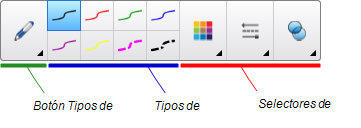Puede insertar una regla en una página, manipular su tamaño, longitud y ubicación, y dibujar a lo largo de sus bordes.
Para mover la regla
-
Presione en el centro de la regla (mostrado en un tono azul más oscuro) y, a continuación, arrastre la regla a una posición diferente de la página.
Para cambiar el tamaño de la regla
-
Seleccione la regla.
-
Arrastre el control de cambio de tamaño de la regla (es decir, el círculo que hay en la esquina inferior izquierda) para aumentar o reducir el tamaño de la regla.
Para alargar la regla (sin cambiar la escala)
-
Presione el extremo más alejado de la regla, entre la flecha de menú y el control de cambio de tamaño y, a continuación, aléjelo de la regla arrastrándolo.
Para acortar la regla (sin cambiar la escala)
-
Presione el extremo más alejado de la regla, entre la flecha de menú y la manija de cambio de tamaño y, a continuación, arrástrelo en dirección al centro de la regla.
Para rotar la regla
-
Presione la parte superior o inferior de la regla (mostrada en un azul más claro) y, a continuación, arrastre la regla en la dirección en que desee rotarla.
La regla muestra la rotación actual en grados.
 y, a continuación, seleccione Insertar Regla
y, a continuación, seleccione Insertar Regla .
.
 .
. .
.